零、说在前面
我们在使用在VMWare创建虚机运行系统的时候,难免会因为前期规划不足而遇到磁盘空间被占满的情况,此时就需要对虚机的原有存储空间进行扩容。而整体思路,就是将新追加的磁盘空间归属到逻辑卷下(类似window的给磁盘分区),然后将这部分逻辑空间与文件系统相关联(类似于给分区后的空间分配一个盘符)。下面直接上干货。
一、VMWare工具中的操作部分
1.1、从VMWare中增加存储空间
首先,关闭虚拟机后点击如下图所示的“编辑虚拟机设置”,在弹出的窗口中可以看到当前虚机最大存储空间20G,已用16.5G。
点击上图中的“扩展”按钮,看到如下图所示内容,将最大磁盘大小从20改为40后点击扩展。
操作完成后,VMWare会提示你“磁盘已成功扩展,您徐聪客户机操作系统内部对磁盘重新进行分区和扩展文件系统”。
重启虚机,到此,使用VMWare工具的操作部分告一段落,下面进入下一个环节。
二、操作系统中的操作部分
2.1、分区操作
2.1.1、首先通过fdisk,查看当前分区情况。
可知当前的最后一个分区叫做“/dev/sda2”,它是"LVM"-即受到逻辑卷管理的逻辑卷。那么新追加的那20G空间也应该以逻辑卷的形式进行挂载

2.1.2、用fdisk命令进行分区操作。

现在再执行fdisk -l命令查看,就能看到新的分区出现了。

重启虚拟机,然后通过pvcreate /dev/sda3 命令将分区初始化为物理卷,以便被 lvm使用

2.2、挂载操作
2.2.1、追加到逻辑卷
使用lvs命令,查看现有卷组名称。可知现有卷组名为“centos”。

因此,我们使用 vgextend 命令将新的分区加入到centos逻辑卷中即可。命令用法如下所示

添加成功后,使用 vgdisplay命令查看,发现centos逻辑卷中多了一个20G的空闲空间。下一步就是将这些空闲空间加到它需要去到的地方。
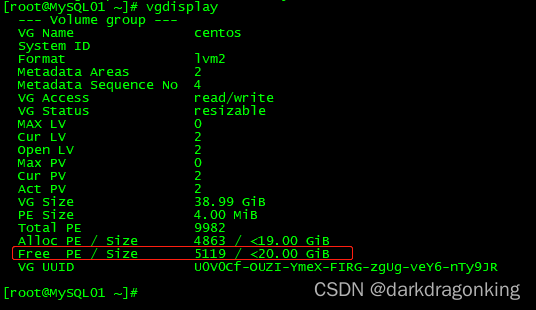
2.2.2、分配盘符
使用df -h命令查看一下哪个文件系统(相当于d盘、e盘)需要扩容空间。如下图所示,需要扩容的是 /dev/mapper/centos-root 文件系统。

使用 lvextend 命令扩展它。这里需要注意的是,扩容的空间数字要小于等于新添加的空间大小。在下图中我只写了 19.8G,据说这样不会扩展失败,原因未知。

再次执行 pvdisplay ,发现与上次相比,空间已经扩容成功。

2.2.3、让根目录识别新空间
首先查看根目录的文件系统格式类型,可知类型为 xfs。

以xfs——growfs 命令,对根目录文件系统扩容

因为已经让根目录识别到了追加的空间,这时就可以用df -h 命令 查看磁盘容量了
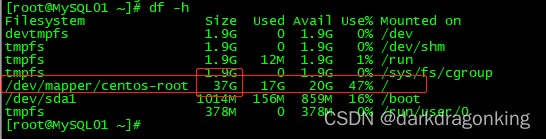





















 3225
3225











 被折叠的 条评论
为什么被折叠?
被折叠的 条评论
为什么被折叠?








